Har du et billede, du kan lide, men som ikke er perfekt justeret? Ja, det kan være frustrerende. Billedet kunne vise et smukt ørkenlandskab, men den horisontale linje er ikke helt lige. Med Photoshop Elements kan du nemt mestre denne udfordring og justere dit billede, så det ser mere harmonisk ud.
Vigtigste indsigter
- Et skævt billede kan påvirke beskuerens indtryk negativt.
- Begradingsværktøjet i Photoshop Elements gør det muligt at justere billeder hurtigt og effektivt.
- Du kan fylde områder i billedet med pixels for at undgå hvide kanter efter justering eller fjerne dem helt.
Trin-for-trin vejledning
Først åbner du dit billede i Photoshop Elements. Når du har startet applikationen, indlæser du det billede, du vil justere, før du går videre til næste trin.
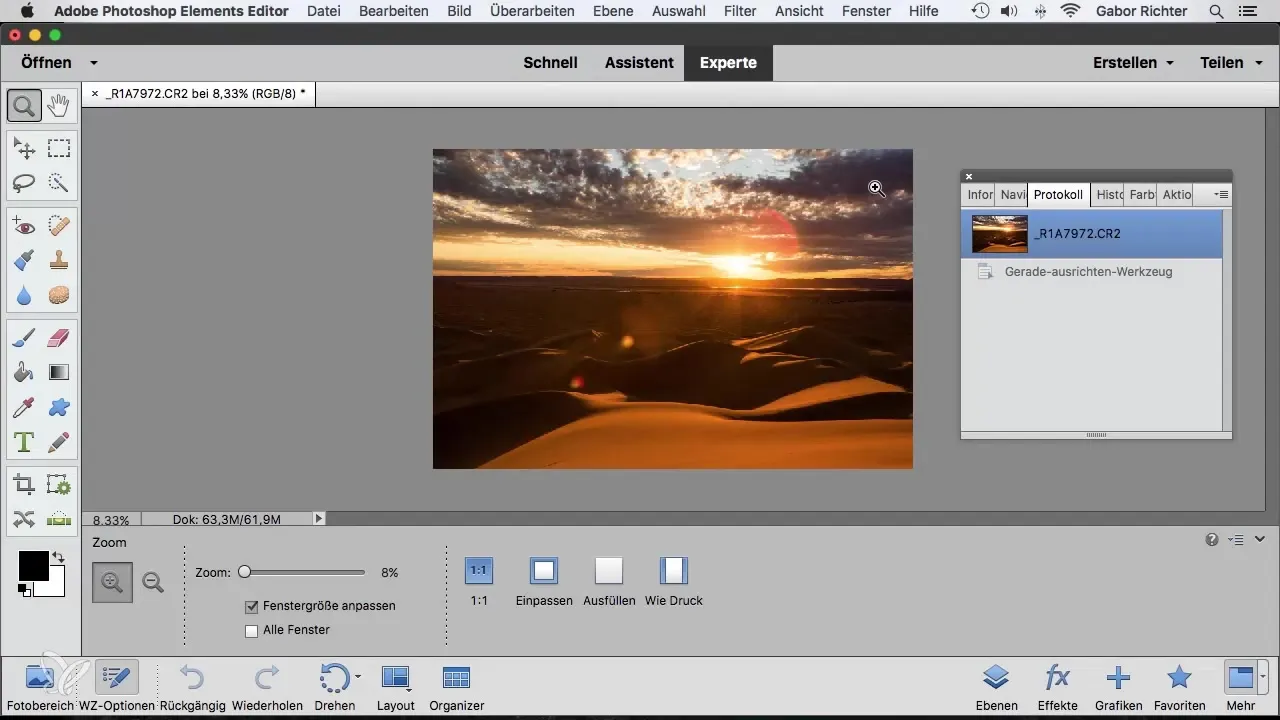
Trin 1: Find linjen
For at identificere den horisontale linje i dit billede, skal du se på kompositionen. Du vil bemærke, at linjen i billedet faldet let, og det føles ikke rart. Det er vigtigt, at linjerne i billedet er godt justeret for at give beskueren en følelse af ro.
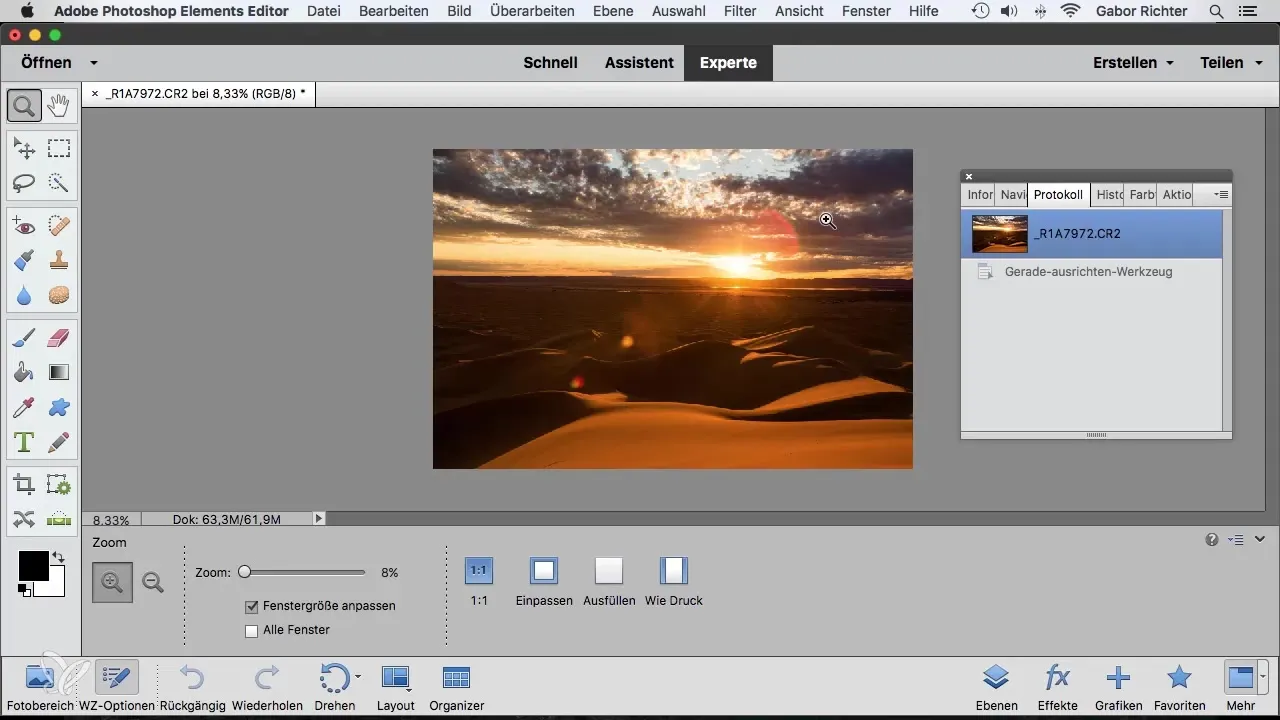
Trin 2: Vælg Begradingsværktøjet
Nu er det tid til at vælge Begradingsværktøjet. I starten ser det ud som et sigtekorn. Med dette værktøj skal du bestemme et klart punkt på den skæve linje. Kør derefter langs linjen for at vise, hvor den horisontale linje i billedet faktisk skal gå.
Trin 3: Justér billedet
Slip værktøjet, og du vil se, at Photoshop Elements automatisk roterer dit billede. Derefter vil billedet blive korrekt justeret. Sørg for, at der ikke er tomme hvide kanter. Disse kanter opstår ofte, når billedet drejes.
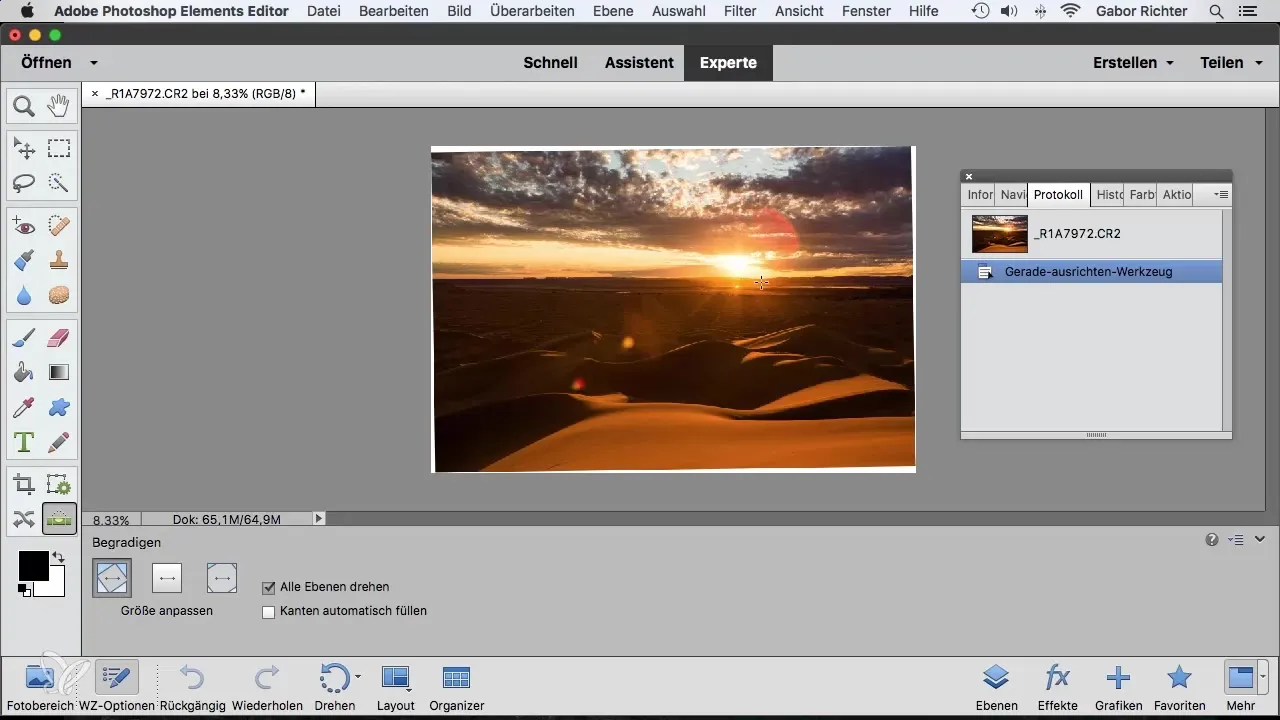
Trin 4: Fjern beskæring
I det næste trin skal du justere beskæringen. Du kan bruge beskæringsværktøjet til at lave udvalget og fjerne de hvide kanter. Ved at gøre dette vil du sikre, at den grimme hvide kant forsvinder.
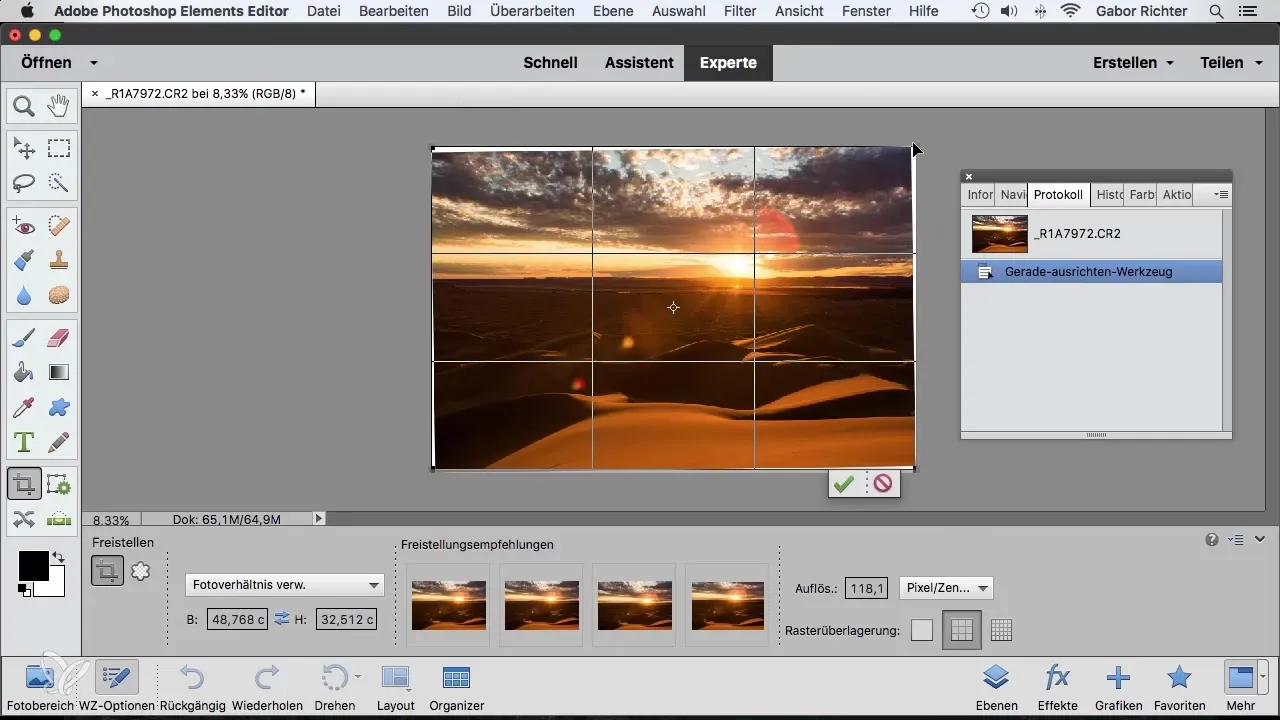
Trin 5: Bekræft ændringerne
Bekræft dine ændringer, efter du har arbejdet med beskæringsværktøjet. Nu skulle du se en harmonisk justering i billedet uden forstyrrende hvide kanter, og det ser nu betydeligt mere tiltalende ud.
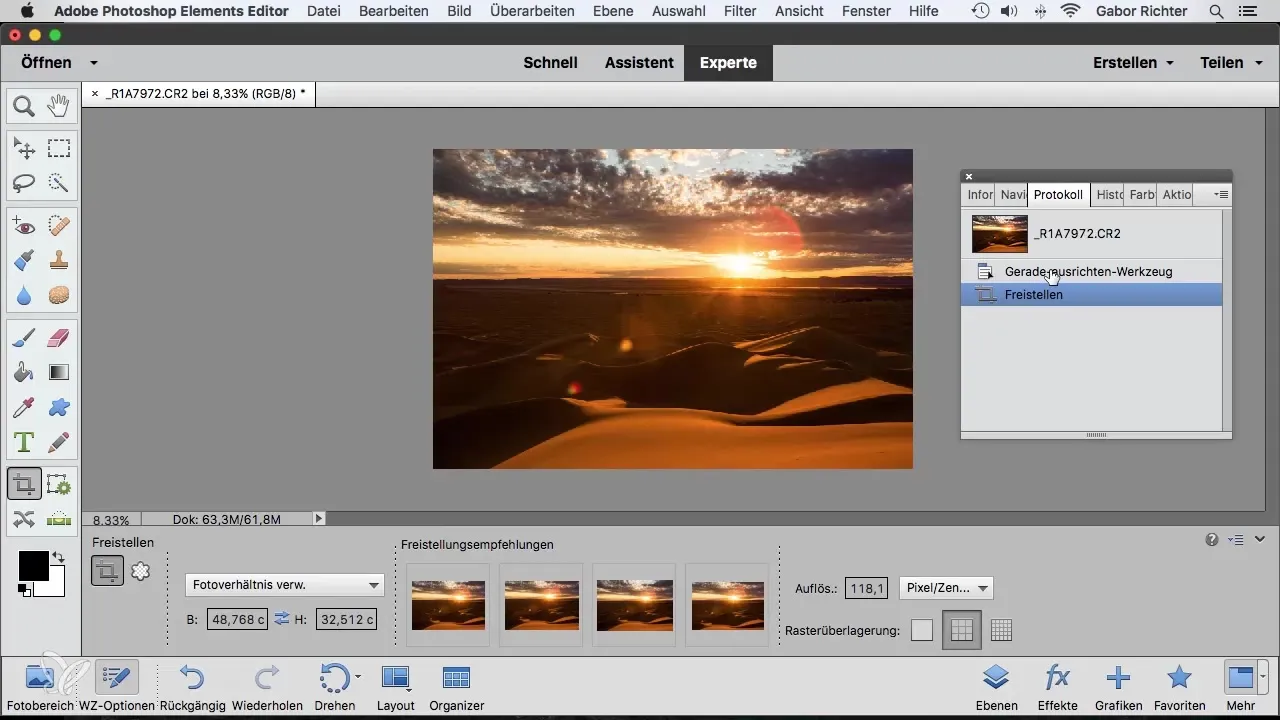
Trin 6: Aktiver automatisk udfyldning
Hvis du beslutter at rette kanterne yderligere, skal du gå tilbage til Begradingsværktøjet og vælge indstillingen "Kanten automatisk udfylde". Dette hjælper dig med at fylde de hvide kanter med passende pixels fra billedet.
Trin 7: Vælg alternativer
Du kan også aktivere funktionen til fjernelse af baggrund. Dette vil medføre, at de hvide kanter skæres væk direkte, hvilket giver dig et renere slutresultat. Lad din horisontale linje blive justeret af værktøjet igen, og bekræft ændringerne endnu en gang.
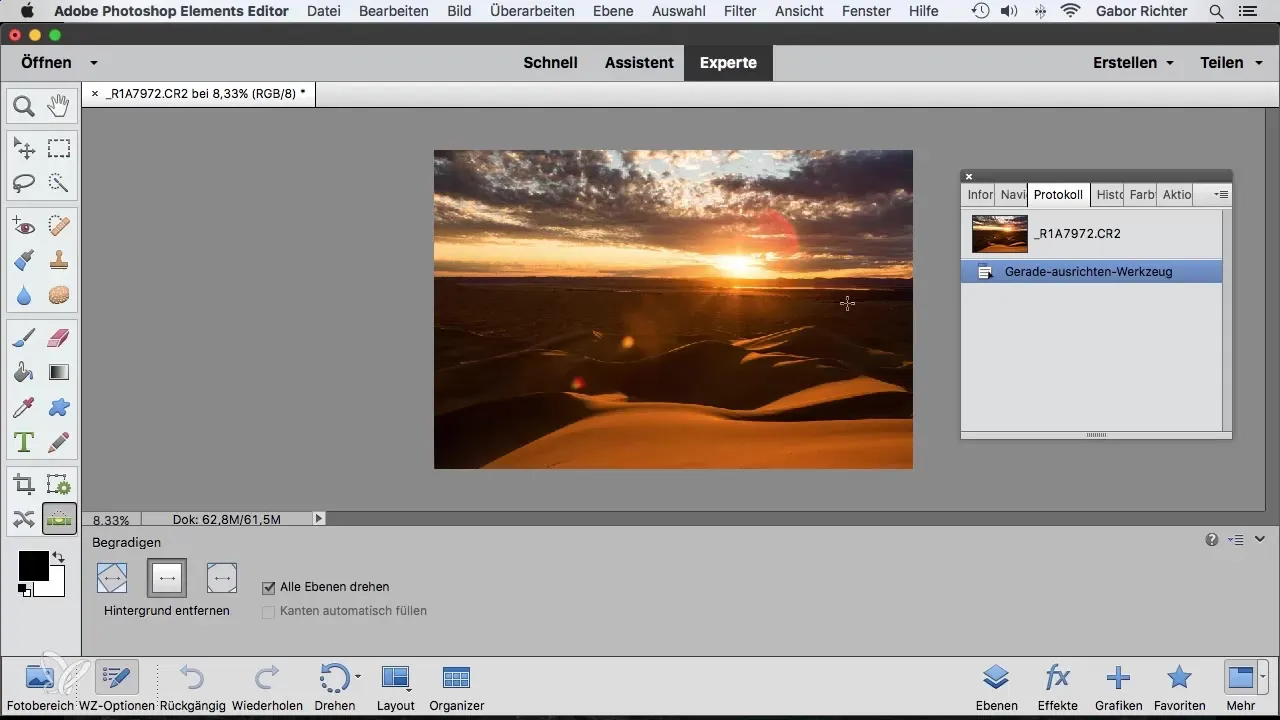
Trin 8: Afslut din redigering
Nu er dit billede lige! Tænk over, hvad der fungerer bedst for dig: Skal de hvide kanter digitalt erstattes eller blot skæres væk? Det er helt op til dig, hvilken metode du foretrækker.
Opsummering - Justering af billeder med Photoshop Elements: Trin-for-trin vejledning
Du har lært, hvordan du effektivt kan justere dine billeder med Begradingsværktøjet i Photoshop Elements. Trinene spænder fra at identificere de skæve linjer til endelig at bekræfte dine ændringer. Til sidst er det op til dig at beslutte, om du vil fylde med pixels eller fjerne de hvide kanter direkte.
Ofte stillede spørgsmål
Hvad er Begradingsværktøjet i Photoshop Elements?Begradingsværktøjet hjælper dig med at justere skæve linjer i dine billeder.
Hvorfor virker skæve billeder urolige?Skæve linjer giver ofte en følelse af ustabilitet og kan fremkalde negative associationer.
Hvordan kan jeg undgå hvide kanter efter justering?Du kan vælge baggrundsfjernelse mulighed eller beskære kanterne med beskæringsværktøjet.
Hvad sker der, hvis jeg ikke er tilfreds med Begradingsværktøjet?Du kan fortryde alle ændringer og prøve igen, indtil du opnår det ønskede resultat.
Er Photoshop Elements gratis?Photoshop Elements er ikke gratis, men tilbyder en gratis prøveversion.


